Windows에서 iPhone 또는 iPad로 파일 전송하는 방법

Windows에서 iPhone 또는 iPad 장치로 파일을 전송하는 방법을 모르겠나요? 이 단계별 가이드로 쉽게 수행할 수 있습니다.

iPhone을 업무용 전화로 사용하는 경우 업무 관련 알림이 제공되는 즉시 모든 알림을 받고 싶습니다. 단 5분의 짧은 지연으로도 고용주나 협력자가 신속하게 전화를 걸 수 있습니다.
iPhone이 Microsoft Teams 알림 을 전달하지 못하는 경우 이 가이드를 사용하여 문제를 해결하십시오.
실수로 Microsoft Teams에 대한 알림을 비활성화한 경우 iPhone에서 알림을 전달하지 않아도 놀라지 마십시오. 설정 → 알림으로 이동합니다 . Teams 앱까지 아래로 스크롤하고 알림 및 경고를 활성화합니다.
이 모드가 활성화되어 있지 않은지 확인하십시오. 설정 → 으로 이동하여 방해금지 모드 가 켜져 있으면 끄세요.

Teams 앱을 탭하고 설정으로 이동 합니다 .
그런 다음 알림을 선택 하고 옵션이 꺼져 있으면 활성화합니다.

iPhone에서 Teams 알림을 표시하는 방법을 선택합니다. 임시 배너로 표시되면 자동으로 사라집니다. 알림을 받은 후 몇 분 후에 iPhone을 확인하면 알림이 표시되지 않습니다.
Teams 알림을 영구 배너로 표시하도록 iPhone 디스플레이를 설정합니다. 이러한 방식으로 조치를 취할 때까지 알림이 계속 표시됩니다. 그래서, 당신은 그들 중 하나를 놓치지 않을 것입니다.
Teams를 시작하고 설정으로 이동하여 알림을 선택 합니다.
알림 아래에서 배너로 표시를 켭니다 .
특정 알림을 필터링했는지 확인
Microsoft Teams를 사용하면 수신하려는 알림의 종류를 필터링할 수 있습니다. 일부 알림을 받았지만 전부가 아닌 경우 단순히 필터링했을 수 있습니다.
Teams를 시작하고 앱 메뉴를 누릅니다.
알림으로 이동하여 일반 활동 , 채널 및 회의 범주에 대한 알림 설정을 확인합니다 .
그런 다음 알림 차단 섹션으로 이동하여 조용한 시간이나 회의 중에 알림을 차단했는지 확인합니다.
Microsoft Teams가 컴퓨터에서 활성화되어 있으면 서비스가 iOS 장치에서 알림을 자동으로 표시하지 않습니다. 이 설정은 기본적으로 활성화되어 있습니다. 데스크톱 앱 또는 웹 버전의 Teams를 사용 중인지 여부는 중요하지 않습니다. 컴퓨터에서 활성 상태를 유지하는 한 모바일 장치에서 Teams 알림을 받지 않습니다. Microsoft Teams는 3분 동안 사용하지 않으면 데스크톱 앱에서 사용자를 비활성 상태로 간주합니다.
회사는 산만함을 줄이고 당면한 작업에 집중하기 위해 이 전략을 채택했습니다. 그러나 컴퓨터에서 활성 상태일 때도 iPhone에서 Teams 알림을 받도록 선택할 수 있습니다.
iPhone에서 Teams를 실행하고 앱 메뉴를 탭합니다.
알림으로 이동하여 알림 차단 을 찾습니다 .
바탕 화면에서 활성화될 때를 선택합니다 .
데스크톱에서 활성화되면 알림을 활성화합니다.
알림 설정을 확인한 후 알림 문제가 성공적으로 해결되기를 바랍니다. 이 문제를 해결하기 위한 다른 솔루션을 찾았습니까? 아래 의견에 알려주십시오.
Windows에서 iPhone 또는 iPad 장치로 파일을 전송하는 방법을 모르겠나요? 이 단계별 가이드로 쉽게 수행할 수 있습니다.
iPhone에서 공유 앨범을 삭제하는 방법을 단계별로 설명합니다. 4가지 방법과 추가 팁을 통해 공유 앨범을 쉽게 관리하세요.
iOS 16.2가 대중에게 곧 출시될 예정이며, 고급 데이터 보호(Advanced Data Protection) 기능을 활성화하는 방법을 알아보세요.
TikTok이 Android, iPhone 또는 컴퓨터에서 문제 발생 오류를 계속 표시하는 경우 도움이 될 수 있는 몇 가지 팁이 있습니다.
사진에서 눈이 빨개졌습니까? Android 및 iPhone 장치 모두에서 사진 편집을 위해 이러한 최고의 적목 현상 제거 앱을 사용하십시오.
IP 주소 추적 제한 기능으로 개인 정보 보호를 강화하는 방법을 알아보세요. Apple의 최신 기능을 통해 IP 주소를 안전하게 숨길 수 있습니다.
Android 및 iPhone에서 YouTube 서버 오류 400으로 인해 영상을 시청할 수 없는 경우, 아래 방법을 통해 문제를 해결하세요.
알림은 iPhone에서 가장 강력한 기능은 아니었지만, 알림을 지우는 다양한 방법을 통해 사용자 경험을 향상시킬 수 있습니다.
Apple은 "공유 앨범" 기능을 통해 사랑하는 사람들과 사진을 공유할 수 있는 독특한 방법을 제공합니다. 이 문서에서는 iPhone에서 공유 앨범을 비활성화하는 단계와 그 효과를 설명합니다.
iPhone의 공유 앨범에서 누군가를 제거하는 방법을 단계별로 안내합니다. 공유 앨범 관리의 모든 것을 배워보세요.
파일을 여는 데 사용할 수 있는 호환 앱이 없나요? iPhone에서 파일 형식(확장자)을 변경하는 방법은 다음과 같습니다.
애니모지는 애니메이션 이모티콘으로 대화에서 사용되는 재미있는 장식 요소입니다. Apple의 iMessage 앱을 통해 쉽게 사용할 수 있습니다.
iPhone에서 Safari를 재설치하는 보안된 방법들을 알아보세요. 웹 브라우징을 원활하게 하는 방법을 제시합니다.
SwiftKey에서 Bing Chat AI를 사용하려면 Android 및 iPhone에서 앱을 열고 키보드를 불러온 후 Bing을 클릭하고 검색, 톤 또는 채팅을 선택하세요.
Android 또는 iPhone에서 Bing Chat에 액세스하려면 Bing 모바일 앱, Microsoft Edge 모바일 또는 SwiftKey 앱이 필요합니다. 방법은 다음과 같습니다.
소셜 미디어 등 모든 계정의 표시 사진이나 프로필 사진은 중요한 식별자입니다. 이를 통해 동료와 친구들이 우리의 이름을 알리고 신뢰감을 구축할 수 있습니다.
iOS용 OneNote에서 첨부 파일이 많은 대용량 전자 필기장을 동기화하는 데 문제가 있는 경우 가능한 해결 방법은 다음과 같습니다.
RAR 파일을 ZIP 파일로 변환하고 싶으신가요? RAR 파일을 ZIP 형식으로 변환하는 방법을 알아보세요.
MS Teams에서 동일한 팀원과 반복 회의를 예약해야 합니까? 팀에서 반복 회의를 설정하는 방법을 배워보세요.
단계별 튜토리얼을 통해 Adobe Reader에서 텍스트 및 텍스트 필드의 하이라이트 색상을 변경하는 방법을 보여드립니다.
이 튜토리얼에서는 Adobe Reader에서 기본 확대/축소 설정을 변경하는 방법을 보��줍니다.
Spotify가 컴퓨터를 시작할 때마다 자동으로 열리면 귀찮을 수 있습니다. 이러한 단계를 통해 자동 시작을 비활성화하세요.
LastPass가 서버에 연결하지 못하는 경우, 로컬 캐시를 지우고, 비밀번호 관리자를 업데이트하며, 브라우저 확장을 비활성화하세요.
Microsoft Teams는 현재 회의와 통화를 TV로 네이티브로 캐스팅하는 것을 지원하지 않습니다. 그러나 스크린 미러링 앱을 사용할 수 있습니다.
OneDrive 오류 코드 0x8004de88을(를) 수정하여 클라우드 저장소를 다시 활성화하는 방법을 알아보세요.
이 단계에 따라 구글 크롬 웹 브라우저의 캐시를 삭제하세요.
교차 참조는 문서를 훨씬 더 사용자 친화적이고, 체계적이며 접근 가능하게 만듭니다. 이 가이드는 Word에서 교차 참조를 만드는 방법을 가르쳐 줍니다.






![iPhone에서 알림을 지우는 방법 [2023] iPhone에서 알림을 지우는 방법 [2023]](https://cloudo3.com/resources3/r1/image-9466-0914200959033.png)


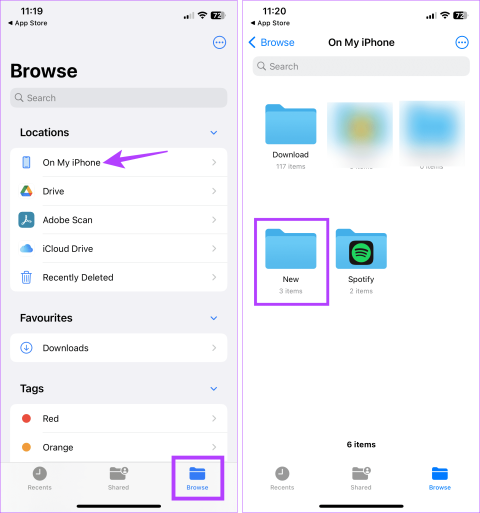
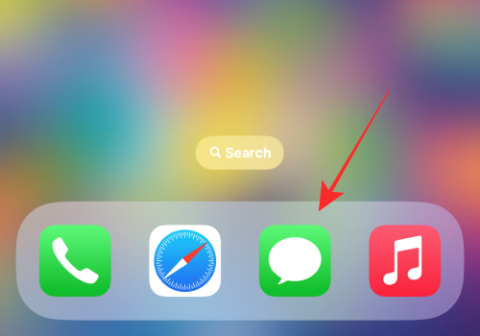
![iPhone에 Safari를 재설치하는 8가지 방법 [2023] iPhone에 Safari를 재설치하는 8가지 방법 [2023]](https://cloudo3.com/resources3/r1/image-5664-0914200939896.jpg)











